Spotify 沒有聲音:如何解決這個問題
那是一個星期一的下午,你下班開始步行回家,然後你決定戴上耳機,突然 Spotify沒有聲音. 我敢打賭,您不會希望每天都遇到相同的情況而毀掉大部分時間,因此尋找能夠修復並避免再次發生的方法是明智之舉。
點擊互聯網並輸入您的情況會更快,更方便,但是通過充分了解情況來完美擺脫情況不是更好嗎? 如果你是一個喜歡整天聽音樂的音樂愛好者,如果你的Spotify沒有聲音,那會很煩人。
本文將幫助您了解遇到此類場景時必須知道和必須做的事情。 除了學習 Spotify 沒有聲音時的方法外,我們還將與您分享對您有很大幫助的技巧,幫助您節省大量金錢和時間。 所以,如果您有興趣繼續閱讀這篇文章,我們也和您一樣興奮地分享我們所知道的一切!
內容指南 第 1 部分。 為什麼 Spotify 播放但沒有聲音?第 2 部分。如何修復 Spotify 無聲音問題?第 3 部分。如何避免 Spotify 上沒有聲音問題?部分4。 結論
第 1 部分。 為什麼 Spotify 播放但沒有聲音?
您的 Spotify 正在播放但沒有聲音,在步行回家或乘坐公共汽車時會絆倒您的音樂。 可能的原因是什麼 Spotify沒有聲音? 他們說即使是最好的也有失誤,所以讓我們一起找出你的 Spotify 沒有聲音的原因。
發生這種情況的原因可能有很多,您喜歡 Spotify,並且您沒有任何計劃僅僅因為一個小問題就拒絕它。 發生這種情況的可能原因之一是您的互聯網連接不佳,如果您沒有高級帳戶並且需要互聯網來使用它,那麼互聯網連接緩慢會影響 Spotify 的聲音播放。 您還可以計算您正在使用的電話或個人計算機的技術問題。
除了提到的兩個,您還可以檢查您的應用程序是否是最新的,這也可能是您的 Spotify 沒有聲音的原因之一。 您的手機或個人電腦上的技術問題可能是 CPU 使用過度或 RAM 過載。
不管是什麼原因,在一天中的任何時候都可以使用 Spotify 精心挑選的播放列表來聽聽感覺良好的音樂會很好,所以如果你對不同的解決方案感興趣,你可以嘗試避免這種情況再次發生,請繼續閱讀。
第 2 部分。如何修復 Spotify 無聲音問題?
現在,很高興知道我們必須能夠保存我們的 Spotify 帳戶的所有可能的解決方案。 這些解決方案可能是您最終享受 Spotify 帳戶的一種方式。 那麼,讓我們現在開始吧!
前往 Google Play Store 或 Apple Application Store 並更新 Spotify。
問題可能是因為您的 Spotify 應用程序已經過時,您需要更新該應用程序。 為了改進一個應用程序,修復一些錯誤和錯誤是正常的,這是需要更新的原因。 您可以通過訪問您的應用程序商店並查看應用程序是否需要更新來驗證您的應用程序是否已經過時。 您也可以嘗試登錄和退出應用程序,看看問題是否仍然存在。
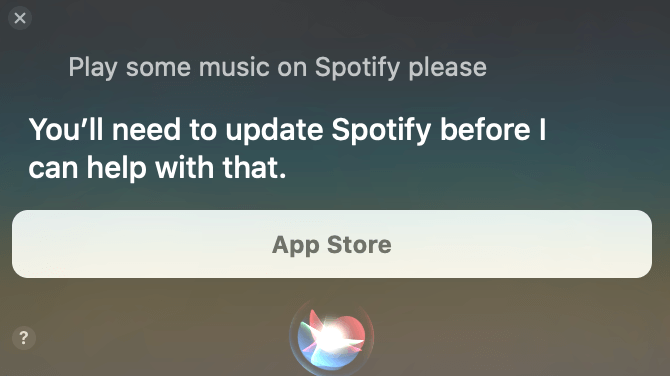
進行 Internet 連接測試。
Spotify 沒有聲音的可能原因之一可能是您的互聯網連接有問題。 您可以做的最簡單的檢查之一是轉到您的互聯網路由器並重新啟動互聯網連接。 您可以使用其他一些需要互聯網連接才能驗證是否是問題的應用程序來進行速度測試檢查。
嘗試重新啟動您的 Spotify 應用程序。
也可能是應用程序出現問題,這就是 Spotify 沒有聲音的原因。 這可能是因為某些病毒或因為您的 CPU 被過度使用。 您可以首先登錄和退出應用程序,以了解它是否是最合適的解決方案。
使用另一個設備。
您還可以檢查您的設備是否正常工作。 該問題也可能是由於您使用的設備的技術問題造成的。 因此,如果您已經嘗試了我們討論過的所有解決方案,但沒有解決問題,您可以嘗試選擇其他設備來使用。
檢查您的 RAM 並釋放它。
過載的 RAM 可能會導致您的某些應用程序行為異常。 您可以通過釋放 RAM 來解決該問題。 對於解決方案,您可以檢查設備的 RAM 並刪除不再有用的應用程序。
徹底檢查您的設備。
您還可以檢查您的設備以查看您是否已鎖定音量並將其靜音。 檢查音量是否高於 1 的百分比以使設備發出聲音。
下載您最喜歡的歌曲並將它們轉換為更通用的形式。
如果您已經嘗試了前面提到的所有解決方案但沒有任何效果,您可以嘗試最有用的方法,即下載歌曲並將它們轉換為更通用的輸出文件。 我們將在文章的下一部分討論如何擺脫 Spotify 無聲。
第 3 部分。如何避免 Spotify 上沒有聲音問題?
我們之前已經討論了當您的 Spotify 沒有聲音時您可以嘗試的一些解決方案,如果您仍然遇到同樣的錯誤,您可以嘗試最好的方法來擺脫煩惱。 你可以 從您的 Spotify 帳戶下載歌曲 並將它們轉換為更通用的輸出格式,例如 MP3。 它是通過使用專業轉換器,如 音樂軟體 Spotify Music Converter.
使用此專業轉換器,您不再需要處理 Spotify 的技術問題,例如沒有聲音。 您還可以通過支付月費節省很多錢,因為即使沒有應用程序,您也可以訪問自己喜歡的歌曲。
使用此專業轉換器可以獲得的另一個好處是可以輕鬆訪問您想要播放的歌曲。 您可以輕鬆地將歌曲從一台設備傳輸到另一台設備,而無需擔心數字版權管理或 DRM。
這款專業轉換器也非常易於使用,您在使用應用程式時不需要花費大量時間。您只需準備好要轉換的所有歌曲,然後等待幾分鐘即可轉換檔案。讓我們討論一下當您選擇使用 AMusicSoft 時需要遵循的所有步驟 Spotify Music Converter.
步驟 1. 啟動 AMusicSoft Spotify Music Converter.
打開您的專業轉換器,以查看它為您提供的服務。 您現在可以預先選擇要轉換的所有歌曲,無論是專輯還是播放列表,您都可以擁有任意數量的歌曲,並在幾分鐘內完成轉換。

第 2 步。為轉換後的歌曲創建一個輸出文件夾。
其次,轉到您的文件夾並為您新轉換的歌曲創建一個新文件夾。 您可以根據自己的喜好更改文件夾的名稱。
步驟3.單擊“轉換”。
最後,在應用程序的平台上單擊轉換按鈕。 只需幾分鐘即可轉換所有您喜歡的歌曲。

即使離線,您現在也有機會欣賞您喜歡的所有歌曲。 您也無需擔心支付月費或互聯網連接不佳的問題,只要您想隨時聽自己喜歡的歌曲。
部分4。 結論
閱讀所有引用的解決方案後,您應該更容易檢查您的 Spotify 應用程序出了什麼問題。 當您的 Spotify 沒有聲音時,您可以檢查所有給定的解決方案以解決問題。
另一方面,AMusicSoft Spotify Converter等專業轉換器的出現,對檔案輸出的便利性和多功能性產生了更大的影響。您可以在互聯網上找到其他解決方案,但使用專業轉換器永遠不會出錯。
人們也讀
Robert Fabry 是一位熱心的部落客,也是一位熱衷於科技的愛好者,也許他可以透過分享一些技巧來感染你。他也對音樂充滿熱情,並為 AMusicSoft 撰寫過這些主題的文章。